笔记本电池使用过久,电容量下降,使用时间减少。电池的损耗是无法别勉的,因此很多细心的用户就会发现,一旦他们的笔记本使用寿命过长,笔记本很容易就会在很短时间内提示电脑电量不足,那么在面对笔记本电脑电池损耗,有什么良方呢?为此,小编就跟大家探究一下修复笔记本电脑电池损耗的方法。
经常使用笔记本的人都知道,笔记本的原动力就是它的电池,当笔记本的电池常常出现消耗过大情况时,笔记本电池的续航能力就会被大大地削弱。面对笔记本电脑电池损耗的情况,该怎么去解决呢?下面,小编就来跟大家介绍笔记本电脑电池损耗的修复措施了。
笔记本电脑电池损耗怎么修复
方法一:使用特色修正工具
1、双击任务栏的电源管理图标,选择“最长续航时间”模式。
2、单击“设置”按钮后,切换到“电池保养”设置页,此时单击“开始”按钮,随后会弹出一个提示窗口,此时请关闭所有应用程序进程,并确保已经连接了AC电源适配器,单击“继续”按钮后,会提示电池精度修正正在处理中。
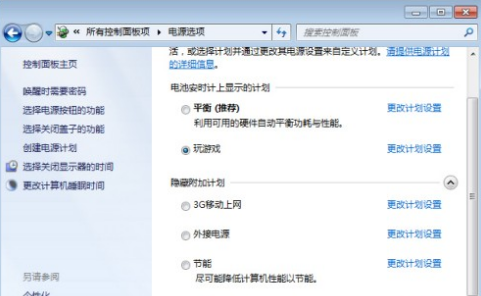
电脑电池图-1
3、要耐心等待,电池状态会显示“电源已接通,未充电”。当弹出“电池精度修正完成”时,单击“确认”按钮,电池状态会显示“电源已接通,正在充电”,这说明电池校正成功。充满电后,会发现续航时间得到了恢复。
方法二:在笔记本中修正电池
1、首先为电池充电,确保可以正常开机,开机时按F2键进入BIOS设置界面。切换到“Power”菜单,将“LCD PowerSaving”选项设为关闭状态,即关闭 显示器 节能模式。

笔记本电池图-2
win7分区工具,小编教你win7硬盘怎么分区
使用过win7系统的用户就深有体会win7有库的设置,很贴心.但它默认的位置是C盘,很占空间.如果可以新建一个磁盘分区,那就可以更方便的使用电脑.只是很多的用户都不知道硬盘分区的方法,下面,小编就来跟大伙说说分区工具的操作方法.
2、将 光标 定位到“Start Battery Calibration”选项,回车后会进入电池电量校对提示界面,此时确保已经插上了AC适配器。

笔记本电池图-3
3、等待一段时间让本本为电池充电,当屏幕出现“Please remove AC adapter”信息时,表示电量已经充满。接着拔掉AC适配器,让本本持续开机直到电量耗尽,电池放电完毕会 自动关机 ,然后接上AC适配器充电就可以了。
方法三:用第三方软件修正电池
1、运行Batcal工具,单击“Set Slow Discharge”按钮,选择慢速放电模式。

笔记本电池图-4
2、单击“Begin Calibration”按钮,接着会弹出“电源选项”窗口,此时建议选择“便携/袖珍式”模式,并将使用方案下的所有项目都设为“从不”。

笔记本图-5
3、将屏幕保护程序也关闭,单击“确定”按钮,接着会提示你正在放电,放电完毕后,会弹出一个提示窗口,提示你拔掉AC适配器,当电池电量完全用完后,系统会自动关机,然后插上AC适配器正常充电即可。如果想快速放电,应该选择“Fast Discharge”模式,同时将屏幕亮度调至最高,且在放电程中不能操作笔记本。
以上就是修复笔记本电脑电池损耗的方法。
以上就是电脑技术教程《笔记本电脑电池损耗,小编教你笔记本电脑电池损耗怎么修复》的全部内容,由下载火资源网整理发布,关注我们每日分享Win12、win11、win10、win7、Win XP等系统使用技巧!开机黑屏进不了系统,小编教你解决电脑开机黑屏进不了系统
现在使用电脑的用户是越来越多了,不过说到开机黑屏想必大家并不陌生吧,而引起黑屏的原因有很多,比如:软件问题、硬件问题或病毒等等,这也是电脑系统常见的故障之一.而该怎么去解决呢?下面,小编就来说说






